Activați o entitate pentru planificare
Activarea unei entități pentru planificare permite dispecerilor să programeze acele cerințe legate de entitatea respectivă la resursele corespunzătoare.
Cerințe preliminare
- Field Service - Administrator sau Administrator de sistemrol de securitate.
Activați o entitate pentru planificare
Aflați cum să activați o entitate pentru planificare.
În Planificarea resurselor, modificați la zona Setări . Sub Programare, selectați Administrare. Selectați Activați planificarea resurselor pentru entități.
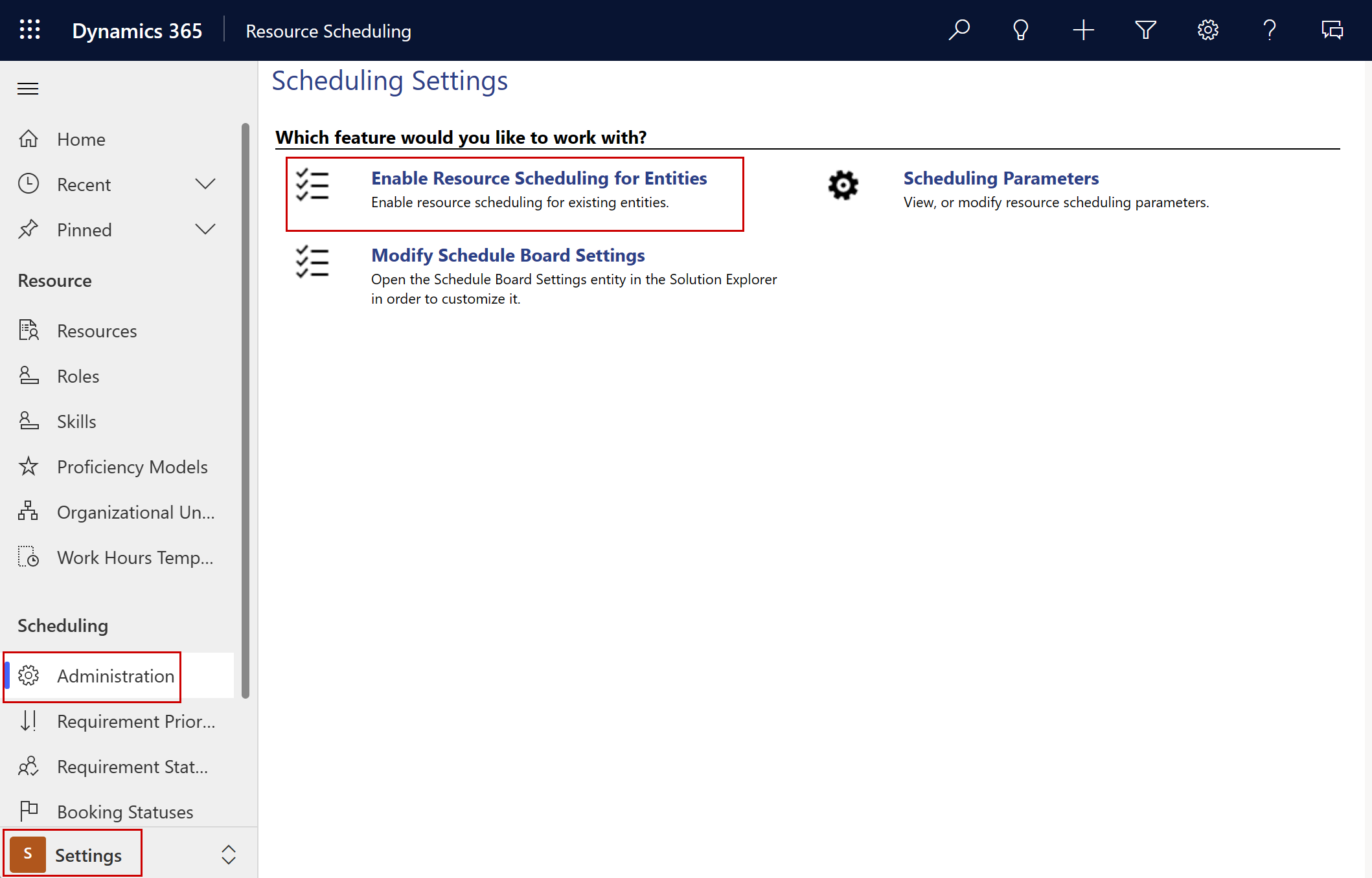
În secțiunea Activare entitate nouă, sub Adăugare entitate , alegeți o entitatedin listă.
Sfat
Dacă entitatea pe care doriți să o activați nu apare în listă, actualizați setarea Poate fi particularizat la Adevărat pentru proprietatea gestionată.
Pentru Relație de rezervare și Relație cerințe, alegeți Creare relație nouă. Selectați o relație existentă dacă ați creat anterior relații cu entitățile rezervări de resurse care se pot rezerva sau cu cerințe de resurse
Selectați Publicare particularizare.
Dezactivați planificarea pentru o entitate activată
Pentru a dezactiva planificarea pentru o entitate activată anterior, selectați Dezactivare în panglica înregistrării Metadate configurare rezervare a entității activate.
Editarea setărilor pentru entitățile activate
Editați setările de rezervare pentru entitățile pe care le-ați activat pentru planificare.
În Planificarea resurselor, modificați la zona Setări . Sub Programare, selectați Administrare. Selectați Activați planificarea resurselor pentru entități.
În secțiunea Entități activate , faceți dublu clic pe entitatea pe care doriți să o editați. Se deschide o filă nouă cu metadatele configurării rezervării pentru entitatea selectată.
Setare Efect Valoare Durata implicită a rezervării Definește durata implicită a unei noi rezervări. Set predefinit de opțiuni de durată. Starea implicită de rezervare comisă Setează valoarea implicită de utilizat atunci când o rezervare trece în starea Validat . Stările rezervărilor disponibile. Stare activă cerință implicită Setează valoarea implicită de utilizat atunci când o cerință trece în starea Activ . Stările cerințelor disponibile. Starea de anulare a cerinței implicite Setează valoarea implicită de utilizat atunci când o cerință trece în starea Anulat. Stările cerințelor disponibile. Limita de regăsire a disponibilității resurselor Definește numărul maxim de resurse returnate ca rezultat în asistentul de planificare. Număr. Activați rezervarea rapidă Utilizați experiența de rezervare rapidă într-o înregistrare de entitate. Da: folosiți experiența cărții rapide.
Nu: Utilizați experiența asistentului de planificare.Anulați rezervările la mutare Anulați rezervările mutând rezervarea într-un alt interval orar. Da: Anulați rezervarea și creați una nouă în intervalul orar actualizat.
Nu: Păstrați rezervarea și actualizați ora de începere/încheiere.Starea implicită a rezervării anulate Setează valoarea implicită de utilizat atunci când o rezervare trece în starea Anulat. Stările rezervărilor disponibile. Dezactivați crearea automată a cerințelor pentru rezervări Definește dacă sistemul creează o cerință pentru o rezervare. Da: dezactivați crearea automată a cerințelor.
Nu: activați crearea automată a rezervărilor.Starea cerinței implicite finalizate Setează valoarea implicită de utilizat atunci când o cerință trece în starea Finalizat . Stările cerințelor disponibile. Durata minimă disponibilă (%) Definește disponibilitatea unei resurse în raport cu durata rezervării. De exemplu, dacă valoarea este 50 și rezervarea durează patru ore. Sistemul ia în considerare numai resursele pentru locul de muncă care au cel puțin două ore disponibile. De la 0 la 100. În secțiunea Mapare atribute , alegeți valorile din entitatea țintă care se potrivesc cu câmpurile cerințe.
Salvați modificările.
Ați activat cu succes o entitate pentru planificare atunci când:
- Cerințele de resurse se afișează ca entitate corelată. Creați-le manual sau cu un flux de lucru particularizat.
- Opțiunea Rezervare apare în înregistrarea entității.